Az 5 legjobb Prism Video Converter alternatíva, amelyet nem szeretne kihagyni
Számos videóformátum és eszköz elérhetősége kompatibilitási problémákat okozhat. És van rá esély, hogy nem dolgoznak együtt. Ezért van szükség egy videó konvertáló eszközre. A Prism Video Converter jól ismert. Ez az eszköz a fájlok népszerű videoformátumok közötti konvertálására szolgál. A program nem kereskedelmi felhasználók számára ingyenesen letölthető. Az alábbiakban a Prism Video Converter áttekintésének részletesebb ismertetése található. Ráadásul ez a bejegyzés is a legjobbat nyújtotta Prism Video Converter alternatívák. Szóval görgess tovább.
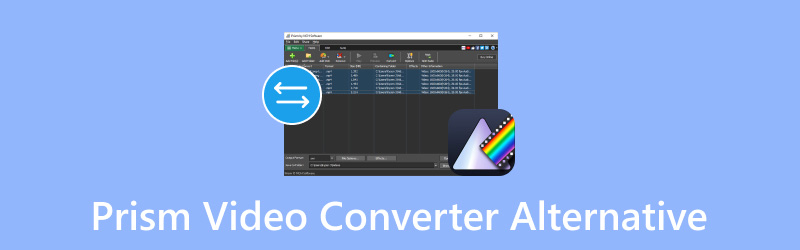
OLDAL TARTALMA
1. rész: Mi az a Prism Video Converter
A Prism Video Converter egy népszerű program, amely fájlokat konvertál az összes általános formátum és eszköz között. Ezek közé tartozik az MP4, MOV, AVI, WMV, iPhone, iPod és még sok más. Ez az eszköz effektusokkal, vízjelekkel, szöveggel és feliratokkal javíthatja videóit. A Prism ingyenes és prémium kiadásban érkezik. Az ingyenes verzió a legjobb a tapasztalatlan felhasználók számára. Bár elavultnak tűnik, a felhasználói felület könnyen használható. A Prism gyors konverziót és nagyszerű eredményeket kínál. A kimenet azonban csak 1080p-ig terjed. Harminc videoformátumot támogat. Bár sok szerkesztési lehetőség áll rendelkezésre, több is lehet. Ezek korlátozottak, mivel az NCH további videószerkesztő szoftvert biztosít. Bár lefedik az alapokat, jobb lenne, ha minden választási lehetőséget egyetlen eszközben tartalmaznának. Bár a leggyakrabban használt eszközök támogatottak, az előre beállított profilok száma is korlátozott.
Előnyök:
• A Prism Video Converter felhasználóbarát és intuitív felülettel rendelkezik.
• Ingyenes verziója kezdőknek jó.
• Gyors videokonverziót kínál.
• Kiváló minőségű kimenetet biztosít.
Hátrányok:
• Támogatja az 1080p-t, mint a legnagyobb felbontást.
• Van egy előugró ablak az ingyenes verziójában.
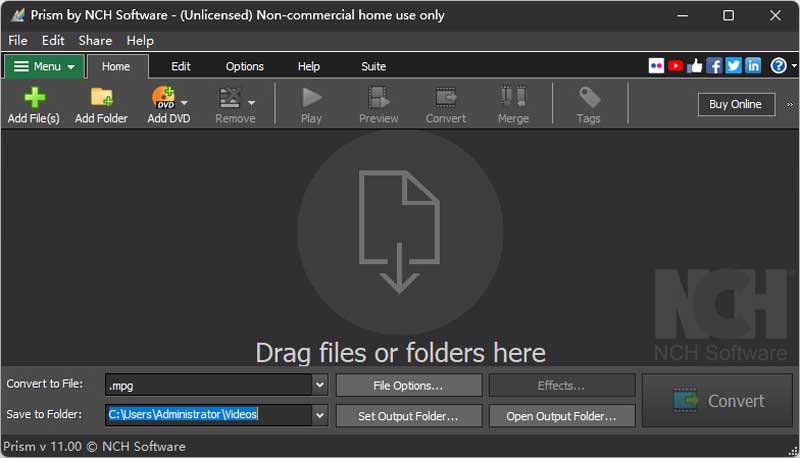
Ha nem elégedett a konverziós sebességével és minőségével, akkor akár tovább is olvashat, és megtekintheti az általunk készített 5 legjobb Prism alternatívát.
2. rész. Vidmore Video Converter
Ár: $49,95/élettartam
Támogatott formátumok: MOV, MKV, M4V, FLV, DivX, MP4, AVI, MPG, MPEG, VOB, 3GP, 3G2, WMV, MP3, WAV, WMA, M4A, M4B, M4R stb.
Tegyük fel, hogy meg szeretné találni a legjobb alternatívát a Prism Video Converter szoftverhez, amelyet letölthet és használhat számítógépén. Vidmore Video Converter az ideális választás. Ez egy funkciókban gazdag videokonverter, amely kompatibilis Mac és Windows rendszerrel. Bármilyen formátumba konvertálhatja kedvenc videóit. Ezt azért tudja megtenni, mert támogatja az összes általános médiafájltípust, beleértve az MP4, AVI, MKV, MOV, VOB és WebM fájlokat. Ezenkívül megőrzi videói eredeti minőségét akár 4K Ultra HD felbontásig. Ezenkívül 50-szer gyorsabb konverziós rátával rendelkezik, mint más konverterek. Ez az eszköz a legújabb gyorsítási technológiát integrálja. Ez teszi a leggyorsabb videó konverterré. Ez az egyik oka annak, hogy az emberek az árfekvés ellenére bíznak ebben a konverterben, és ingyenes próbaverziót kínál.

Tapasztalatom
Amit szeretek ebben a programban, az a zökkenőmentes telepítés. Nem kell sokat várnia, mivel könnyen telepíthető a számítógépre. Ezenkívül egyszerű felülete új és tapasztalt felhasználók számára egyaránt használható. Minden tulajdonsága feliratozott. Nem fog eltévedni az eszköz használata közben. Emellett valóban megfelel a követeléseinek. 50-szer gyorsabban tud konvertálni, mint a piacon lévő többi konverter. Ezt zökkenőmentes átalakítási folyamattal teszi. Ezt a folyamatot a világ leggyorsabb gyorsítási technológiája hajtja végre. Valójában soha nem járhat rosszul ezzel a Prism Video formátum konvertáló alternatívával.
3. rész. Vidmore Free Video Converter Online
Ár: Ingyenes
Támogatott formátumok: AVI, MOV, WMV, MP4, FLV, VOB, WebM, MPG, GIF, MKV, 3GP, MP3, FLAC, AIFF, WAV, AAC, AC3 stb.
A Vidmore kifejlesztett egy online alternatívát. Úgy hívják Vidmore Ingyenes Online Video Converter. Azoknak szól, akik szívesebben használnak web-alapú eszközt. A médiafájlokat a MOV és MP4 mellett más formátumokba is képes konvertálni. Ez a sokféle fájlformátum-kompatibilitásnak köszönhető. A tapasztalt és tapasztalatlan szerkesztők számára is biztonságos és megbízható konverziót biztosít. Bármilyen böngészővel, amely kompatibilis a Mac és a Windows rendszerrel, elérheti ezt. Ingyenesen élvezheti nagyszerű funkcióit. Ez az egyik a sok nagy előnye közül. Még csak nem is szükséges fiókot létrehozni a videók konvertálásához. Valójában ez a legjobb ingyenes alternatíva a Prism videofájl konverterhez
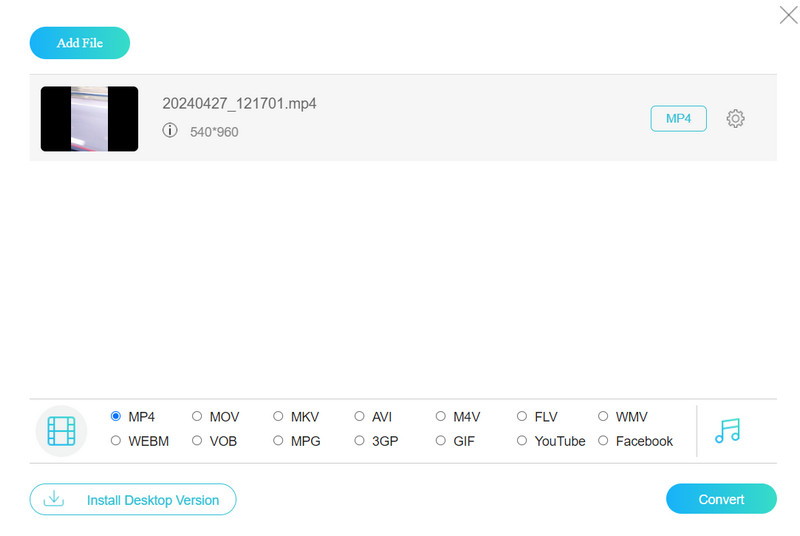
Tapasztalatom
Nagyon ajánlom ezt az eszközt, ha a Prism Video Converter legjobb online alternatíváját keresi. Tetszik, hogy számos médiafájl-formátumot támogat, és könnyen, nagy sebességgel kötegelt átalakítást végez. Bár nem rendelkezik videoszerkesztő funkciókkal, mégis a legjobb választás, ha csak közvetlenül szeretné konvertálni videóit más jól ismert formátumokba.
4. rész. Kézifék
Ár: Ingyenes
Támogatott formátumok: MKV, MP4, MOV, MPG, MPEG, AVI, FLV, WebM, AVI, WMV és még sok más.
A kézifék egy nyílt forráskódú átkódoló, amely díjmentesen használható különféle operációs rendszereken, például Linuxon, Macen és Windowson. A szoftverrel számos népszerű multimédiás formátumot és adatot konvertálhat DVD és Blu-ray forrásokból MP4 és MKV formátumokká. Számos szerkesztési lehetőséggel módosíthatja a méretet, alkalmazhat szűrőket, és további funkciókat hajthat végre. Videó és statikus előnézeti lehetőségek állnak rendelkezésre, és a kötegelt szkennelés is támogatott.
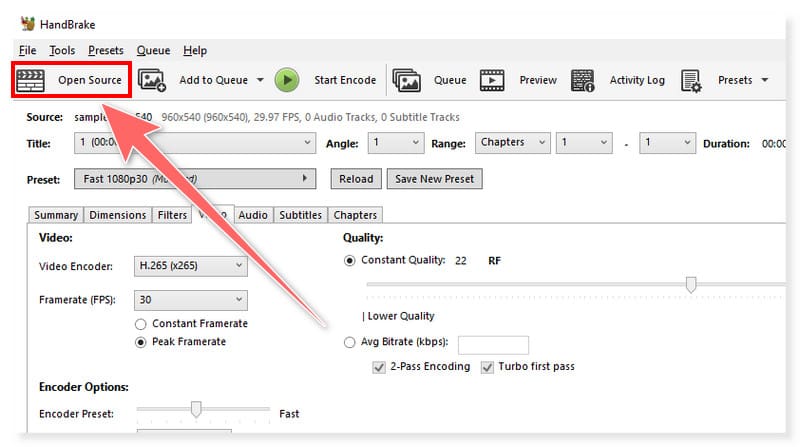
Tapasztalatom
A HandBrake számos okból jó alternatíva a Prism Video Converter számára. Egyszerű és zökkenőmentes felületének köszönhetően soha nem tévedhet el az eszköz használata során. Megpróbálhatja felfedezni ezt a sok funkciós eszközt is. Úgy gondolom azonban, hogy jobb lenne, ha az MP4, MKV és WebM mellett több támogatott kimeneti formátum lenne. És ha ezt a hátrányt sem bírja, akkor kipróbálhat néhányat Kézifék alternatívák.
5. rész. Leawo Video Converter
Ár: $39,95/élettartam
Támogatott formátumok: WMV, ASF, AVI, DivX, Xvid, VOB, MOV, RMVB, RM, MPEG, FLV, MP4, MP3, WMA, MPG, 3GP, MKV stb.
Letöltheti a Leawo Video Converter ingyenes próbaverzióját Mac és Windows rendszerre egyaránt. Több mint 180 audio- és videoformátum, köztük MP4, AVI, WMV, MP3, FLAC és AAC támogatott a különféle eszközökön való megosztáshoz és lejátszáshoz. Három kimeneti fájllehetőség van a HD-videó konvertálásához: 720p, 1080p és 4K. Ezzel a programmal szükség szerint szabadon módosíthatja a fájlbeállításokat. A Leawo szoftver lehetővé teszi fényképes diavetítések készítését is szerkesztési lehetőségekkel. További extra funkciói közé tartozik a fájlok kombinálása, a feliratok beállítása és az előnézet.
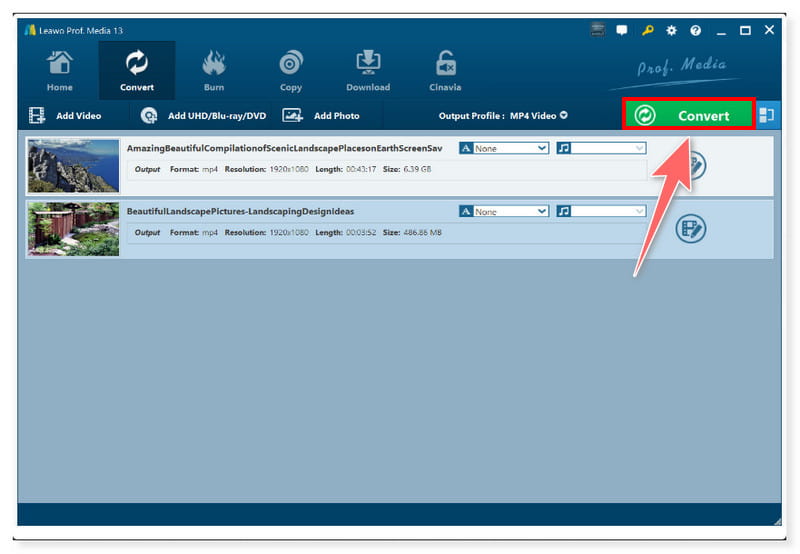
Tapasztalatom
A Leawo Video Converter egy egyszerű videó konverter, amelyet felhúzhat kedvenc videóinak konvertálásához. A többi Leawo termékhez hasonlóan a Leawo Video Converter is könnyen használható felülettel rendelkezik, így a felhasználók felhasználóbarátnak találják a programot. Más konverterekhez képest azonban csak a kisebb médiafájlformátumokat támogatja, és nem olyan gyorsan konvertálható, különösen a nagy fájlméretű videókat.
6. rész. Apowersoft Video Converter Studio
Ár: $19,00/hó
Támogatott formátumok: MP4, MKV, AVI, WMV, HEVC, H.264, MKV, 3GP, FLV, HTML5, M4V, MOV, ASF, DV, VOB, OGV, MP3, AAC, OGG stb.
Az Apowersoft Video Converter nevű többfunkciós eszköz megkönnyíti az összes népszerű zenei és videóformátum közötti konvertálást a minőség feláldozása nélkül. A testreszabás a szoftver integrált szerkesztési funkcióival lehetséges, beleértve a vágást, szűrők alkalmazását, filmek kombinálása, és még sok más. Támogatja a különféle eszközökre való átalakítást is a zökkenőmentes lejátszás érdekében számos eszközön. Az átalakítási folyamat gyors, a felhasználói felület pedig egyszerű.
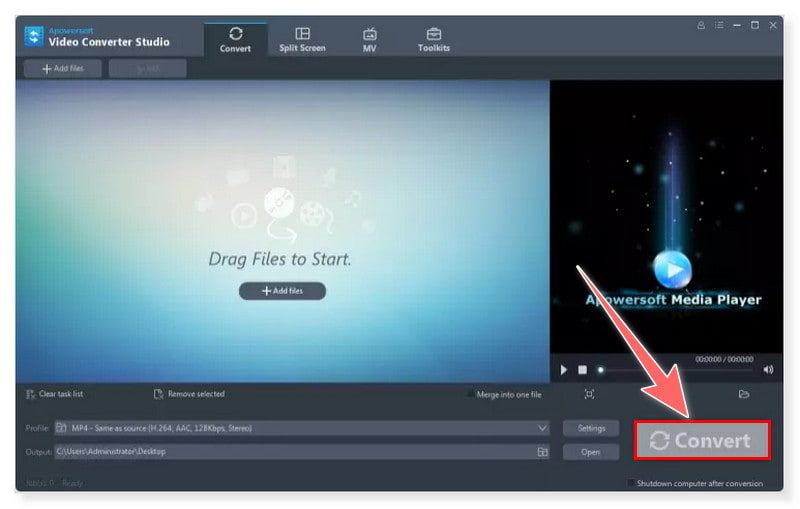
Tapasztalatom
Az APowersoft Video Converter Studio szintén jó videó konverter, hasonlóan a Prismhez. Alapvető videószerkesztési funkciókkal rendelkezik, amelyeket a konvertálás előtt használhat. Azonban észrevettem, hogy a felülete meglehetősen elavultnak tűnik a többi konverterhez képest, és jobb lenne, ha olyan fejlettebb funkciókat adnának hozzá, amelyeket a felhasználók jobban élvezhetnek, és megérik a pénzüket.
| Vidmore Video Converter | Vidmore Ingyenes Online Video Converter | Kézifék | Leawo Video Converter | Apowersoft Video Converter Studio | |
| Támogatott platform | Windows, Mac | Web alapú (bármilyen operációs rendszer) | A Windows Mac Linux | Windows, Mac | Windows, Mac |
| Egyszerű használat | Felhasználóbarát | Felhasználóbarát | Könnyen mérsékelhető | Felhasználóbarát | Felhasználóbarát |
| Konverziós sebesség | 50-szer nagyobb sebesség | Gyors | Gyors | 6-szor nagyobb sebesség | Mérsékelttől gyorsig |
| Jellemzők szerkesztése | Alapvető videószerkesztés (vágás, vágás, forgatás, felirat hozzáadása, vízjel stb.) | Egyik sem | Az alaptól a haladó videószerkesztésig (fejezetjelzők létrehozása, feliratok hozzáadása, hang, zajtalanítás, átfordítás, elforgatás stb.) | Alapvető videószerkesztés (kivágás, körbevágás, vízjel hozzáadása, zaj eltávolítása stb.) | Alapvető videószerkesztés (kivágás, vágás, effektusok hozzáadása, vízjel, felirat stb.) |
| Kötegelt konverzió | Igen | Igen | Igen | Igen | Igen |
| Hardveres gyorsítás | Igen | Nem | Igen | Igen | Nem |
7. rész. GYIK a Prism Video Converterről
Hogyan kell használni a Prism Video Convertert?
Íme a Prism Video Converter használatának egyszerű lépései:
1. lépés Először indítsa el a programot. Jelölje be a Fájlok hozzáadása gombot, hogy feltöltse a konvertálni kívánt videofájlokat az eszközbe.
2. lépés Ezután válassza ki a kívánt formátumot vagy eszközt a Kimeneti formátum lapon. Az Encoder Options bejelölésével kiválaszthatja a videóbeállításokat.
3. lépés: A Mentés mappába lapon válassza ki a konvertált kimeneti videó fájl célját. Végül jelölje be a Konvertálás gombot, és várja meg, amíg az átalakítási folyamat befejeződik.
A Prism Video Converter ingyenes?
Az ingyenes verziót csak nem kereskedelmi használatra kínáljuk. Az ingyenes videó konverter kevesebb kódolási formátumot kínál otthoni használatra. Nem kell regisztrálnia az ingyenes verzió letöltéséhez az NCH hivatalos webhelyéről.
Biztonságos a Prism Video Converter?
A Prism az egyik legbiztonságosabb többformátumú videó konverter, a legátfogóbb funkciókkal és stabilitással.
Következtetés
A Prism Video Converter egy fantasztikus alkalmazás videók konvertálására. Könnyen használható kezelőfelülete lehetővé teszi a filmek szerkesztését, méretének csökkentését, felbontás beállítását és előnézetét. Ez a bejegyzés adta a legjobbat Prism Video Converter alternatívák kipróbálhatja Windows és Mac rendszeren. Köztük van a Vidmore Video Converter, egy csúcsminőségű eszköz, amellyel 50-szer gyorsabban konvertálhat videókat bármilyen formátumba. Sőt, több mint 200 formátumot támogat, beleértve a népszerűeket is. Alapvető videószerkesztő funkciókat is kínál, így nem kell másik szoftvert telepítenie.


